win7 护眼模式 win7电脑护眼模式设置教程
更新时间:2024-02-13 15:07:20作者:xtyang
在现代社会电脑已成为人们生活中不可或缺的工具,尤其在工作和学习中扮演着重要角色,长时间盯着电脑屏幕不仅会引起眼睛疲劳,还可能导致眼睛干涩、视力下降等眼部问题。为了解决这一问题,Win7操作系统提供了护眼模式,帮助用户减轻眼睛的疲劳程度。本文将介绍Win7电脑护眼模式的设置教程,让我们一起来了解如何正确设置护眼模式,保护我们的视力健康。
步骤如下:
1首先,右键点击桌面。选择“个性化”选择自己喜欢的壁纸设置为桌面背景,改善眼睛疲劳和心情。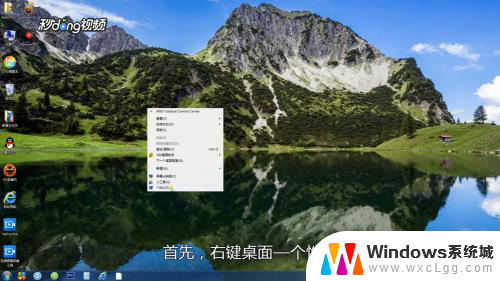 2改变壁纸之后,再修改窗口的颜色,点击窗口颜色,打开窗口颜色,然后点击“高级外观设置”。
2改变壁纸之后,再修改窗口的颜色,点击窗口颜色,打开窗口颜色,然后点击“高级外观设置”。 3打开后将项目改成“窗口”,点击颜色选项,选择“其他”。
3打开后将项目改成“窗口”,点击颜色选项,选择“其他”。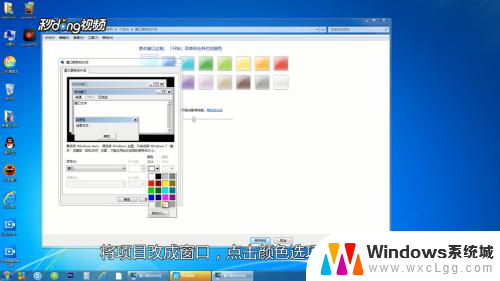 4在新的对话框中更改色调85,饱和度123。亮度205,修改后点击“添加达到自定义颜色”。
4在新的对话框中更改色调85,饱和度123。亮度205,修改后点击“添加达到自定义颜色”。 5选中这个自定义颜色,点击“确定”—“应用”。
5选中这个自定义颜色,点击“确定”—“应用”。 6回到或桌面,打开窗口,这样色调变成了绿色。温馨提示:色调亮度虽然软件也可以达到效果,但是会占用电脑资源。不同的浏览器有不同的护眼设置,要根据自己的浏览器进行设置。
6回到或桌面,打开窗口,这样色调变成了绿色。温馨提示:色调亮度虽然软件也可以达到效果,但是会占用电脑资源。不同的浏览器有不同的护眼设置,要根据自己的浏览器进行设置。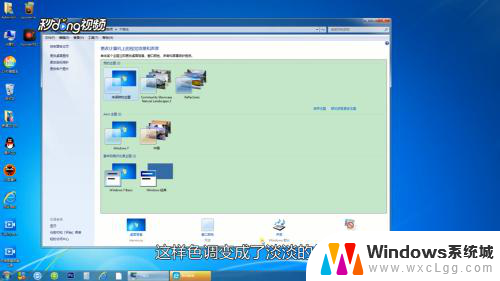
以上就是Windows 7的护眼模式的全部内容,如果您遇到这种情况,您可以按照以上方法来解决,希望这些方法能对大家有所帮助。
win7 护眼模式 win7电脑护眼模式设置教程相关教程
-
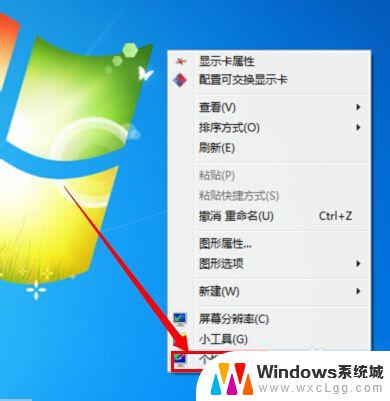 win7如何设置经典模式 Win7系统如何切换至Windows经典模式
win7如何设置经典模式 Win7系统如何切换至Windows经典模式2023-11-01
-
 win7怎么安全模式启动电脑 轻松进入Win7的安全模式
win7怎么安全模式启动电脑 轻松进入Win7的安全模式2024-02-28
-
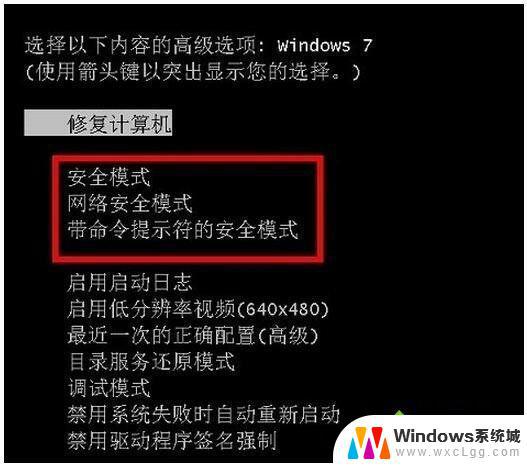 安全模式激活win7 win7系统进入安全模式的快捷方法
安全模式激活win7 win7系统进入安全模式的快捷方法2023-09-15
-
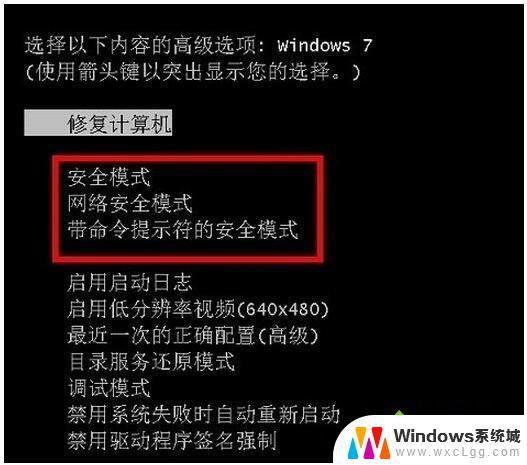 在安全模式怎样激活win7 win7系统进入安全模式的快捷键
在安全模式怎样激活win7 win7系统进入安全模式的快捷键2023-11-03
-
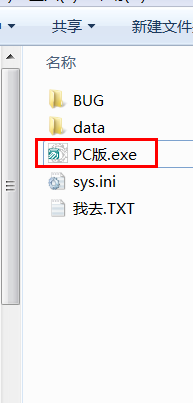 win7兼容模式有点卡 win7兼容模式运行旧版软件
win7兼容模式有点卡 win7兼容模式运行旧版软件2023-11-24
-
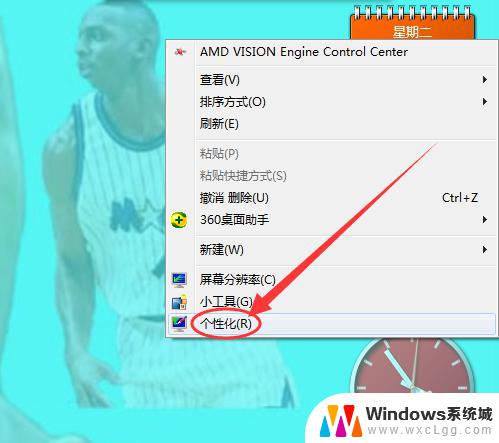 win7更改屏幕保护程序 Win7如何设置屏幕保护
win7更改屏幕保护程序 Win7如何设置屏幕保护2023-09-12
- 电脑屏幕怎么设置屏幕保护 win7屏幕保护设置方法
- win7怎么安全启动 Win7如何进入安全模式
- win7图标模糊发虚不清晰 电脑屏幕模糊怎么办
- 联想台式电脑windows7可以连接蓝牙键盘? Win7蓝牙键盘连接教程
- win7无法打开图片 Win7提示windows照片查看器无法打开此图片怎么办
- win7电脑如何调整桌面亮度 win7系统屏幕亮度调节方法
- win7如何设置文件夹共享 Win7网络共享文件夹设置步骤
- win7设置息屏时间 Windows7息屏时间在哪里调整
- window7摄像头功能在哪里 win7如何打开摄像头快捷键
- win7电脑插耳机没声音 WIN7系统台式电脑插入音响无声音解决方案
win7系统教程推荐
- 1 win7无法打开图片 Win7提示windows照片查看器无法打开此图片怎么办
- 2 win7如何设置文件夹共享 Win7网络共享文件夹设置步骤
- 3 win7电脑插耳机没声音 WIN7系统台式电脑插入音响无声音解决方案
- 4 windows7如何打开蓝牙 win7在哪里可以找到蓝牙开关
- 5 win7电脑刚装的系统文件没有图标 win7刚装完系统找不到计算机图标怎么办
- 6 win7设置主副显示器 win7双屏电脑主屏副屏切换方法
- 7 win7家庭普通版激活密匙 win7家庭版激活密钥大全
- 8 win7开不开机怎么修复 Win7系统无法启动解决方法
- 9 windows 7专业版激活密钥永久免费 2023最新win7专业版密钥激活步骤
- 10 win7开机后蓝屏0x000000c2 Win7系统0x000000c2蓝屏故障解决方法